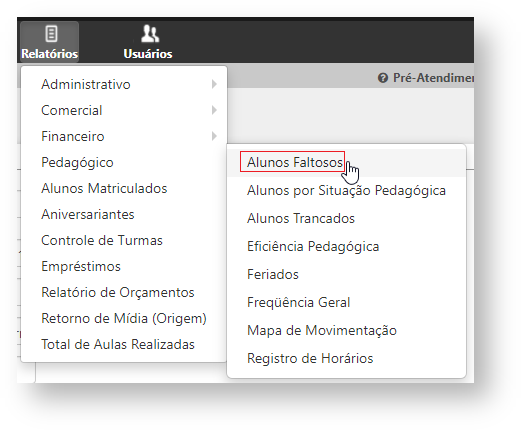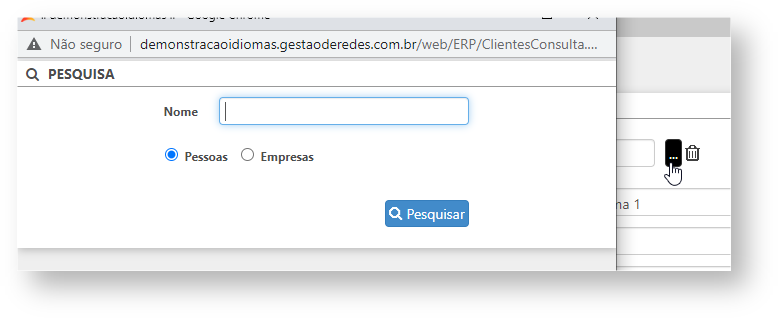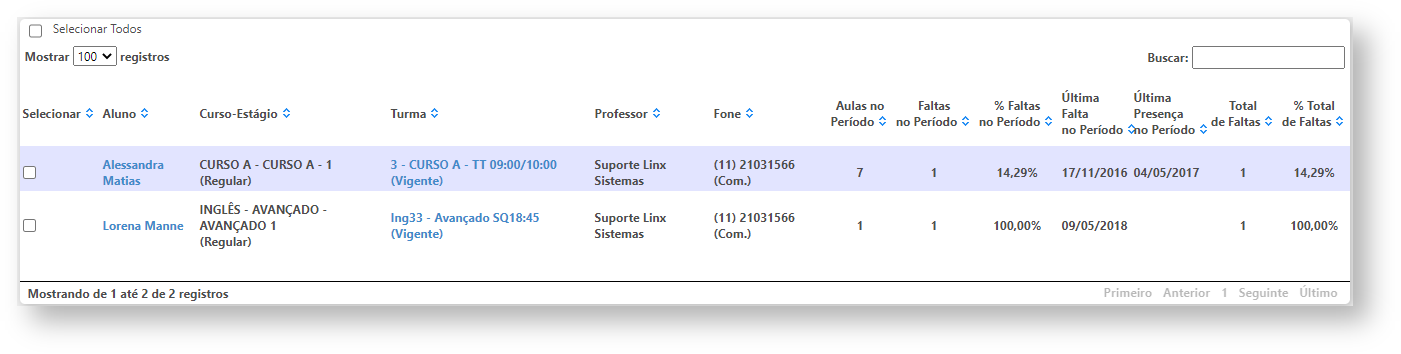INTRODUÇÃO - Inserir um texto introdutório sobre a rotina
Configurações da Rotina (caso não haja necessidade remover grupo)Nesta rotina é realizada a consulta da relação de alunos faltosos.
Configurações da Rotina
Neste tópico serão descritas as configurações necessárias para a disponibilização e execução da rotina.
Ambiente
O acesso a rotina X pode Alunos Faltosos pode ser realizado através dos ambientes Sede e Unidade. (selecionar um ou outro, ou manter os dois)
Permissão de Usuário
Para consultar a rotina X é Alunos Faltosos é necessário que o usuário esteja logado com o perfil de Administrador, Administrativo, Estoquista, Franqueadorde Professor, OP, Gerente Financeiro, Recepcionista, Administrador Sede ou Administrativo Sede. (Selecionar os perfis com permissão)Administrativo e Administrador.
Para acessar esta rotina é necessário que a permissão X permissão Alunos Faltosos esteja habilitada em Menu Usuários > Consultar Usuários > Pesquisar o usuário > Link do cadastro de usuário. (Caso não haja necessidade de permissão retirar este trecho);
- Para enviar emails aos estudantes faltosos é necessário que a permissão Enviar E-mails esteja habilitada em Menu Usuários > Consultar Usuários > Pesquisar o usuário > Link do cadastro de usuário;
- Para visualizar os professores é necessário que a permissão Visualizar Professor esteja habilitada em Menu Usuários > Consultar Usuários > Pesquisar o usuário > Link do cadastro de usuário.
| Aviso | ||
|---|---|---|
| ||
Informações de Manipulação Exclusiva do Suporte Técnico/Consultores Linx (Retirar este texto se não tiver necessidade do suporte interagir) O parâmetro "NOME" disponível em (CAMINHO) deve estar marcado e responsável pela alteraçãoSomente o perfil de Administrador possui acesso a rotina de usuários. |
Executando a Rotina
Inserir o caminho da rotina e descrever o processo. Utilizar âncora para linkar as rotinas complementares do próximo tópico.
Rotinas Complementares
(Substituir este título pelo nome da rotina)
Descrever quando necessário o processo que deve ser realizado em outra rotina complementar, de forma breve e objetiva, porém linkando com a documentação original. Ex.: Quando um cadastro auxiliar complementa a rotina.
Links Auxiliares
Esta rotina impacta também em:
Link para as documentaçõesPara visualizá-la acesse Menu Relatórios > Pedagógico > Alunos Faltosos.
Opção no menu
Ao clicar nesta opção o usuário será direcionado para a rotina Relatório de Alunos Faltosos, ela tela será exibido um grupo de filtros:
- Cliente: neste filtro é possível gerar o relatório para um aluno específico, para isso clique no ícone . Será aberta uma janela para que seja feita a pesquisa do aluno, para inseri-lo basta clicar no nome.
- Franquia: por padrão este campo será preenchido com o nome da franquia logada;
- Professor: caso nenhum professor seja selecionado, o sistema filtrará por todos;
- Turma: caso nenhuma turma selecionada, o sistema filtrará por todas;
- Quantidade de faltas: neste filtro é possível inserir um valor iniciar e final de faltas;
- Período: neste deve ser informado o período em que deseja filtrar as faltas, por padrão estes campos serão preenchidos com as datas do ínicio e final do mês corrente;
- Opções:
- Exibir turmas Vigentes: ao habilitar esta opção o relatório trará alunos de turmas vigentes;
- Exibir turmas Terminadas: ao habilitar esta opção o relatório trará alunos de turmas terminadas;
- Exibir turmas em Formação: ao habilitar esta opção o relatório trará alunos de turmas em formação;
- Exibir turmas Canceladas: ao habilitar esta opção o relatório trará alunos de turmas canceladas;
- Somente ativos: ao habilitar esta opção o relatório trará somente alunos ativos.
- Exportar: para exportar a listagem de resultados para Excel utilize este botão.
Grupo de filtros
Com todas as informações preenchidas, clique em Pesquisar. Ao clicar neste botão será exibida uma listagem contendo todos os alunos faltosos que se encaixaram nos filtros inseridos anteriormente. A listagem irá informar:
- Aluno: ao clicar no link desta coluna o usuário será direcionado para o cadastro do aluno em questão;
- Curso-Estágio;
- Turma: ao clicar no link desta coluna o usuário será direcionado para o cadastro da turma em questão;
- Professor;
- Fone;
- Aulas no Período: nesta coluna será informada a quantidade de aula realizadas no período filtrado;
- Faltas no Período: nesta coluna será informada a quantidade de faltas do aluno em questão no período filtrado;
- % de Faltas no Período: nesta coluna será informada a porcentagem de faltas no período filtrado;
- Última Falta no Período: nesta coluna será informada a data da última falta do aluno em questão no período filtrado;
- Última Presença no Período: nesta coluna será informada a data da última presença do aluno em questão no período filtrado;
- Total de Faltas: nesta coluna será informado o total de faltas do aluno;
- % Total de Faltas: nesta coluna será informada a porcentagem total de faltas do aluno.
Listagem de pesquisa
| Dica | ||
|---|---|---|
| ||
Para realizar uma pesquisa na listagem de resultados utilize o recurso Buscar, e para definir quantos registros deseja que sejam exibidos por página utilize o recurso Mostrar x registros. |
Ao final da página estarão disponíveis dois recursos:
- Enviar E-mail aos Alunos Selecionados;
- Imprimir.
Recursos
| Âncora | ||||
|---|---|---|---|---|
|